Но если такого отношения старый Messenger и заслуживал, то новая версия программы (которую по инерции опытные «юзеры» предпочитают игнорировать) обижена явно несправедливо: в ней появились возможности, которыми не может похвастаться ни один «сетевой пейджер»! Помимо текстовых сообщений вы можете установить в Messenger голосовую и видеосвязь, причем качество звука и видео будет гораздо лучше, чем в той же ICQ (которая до самых последних версий поддерживала голосовое общение лишь в качестве опции). С помощью Messenger можно даже отправлять записи и фотографии в блоги (точнее, в стандартные «модули» на сервере Windows Live, но никак не в «Живой Журнал» или LiveInternet).
Но самое главное – пользователи Messenger могут создавать «общие папки» для обмена файлами – точь-в-точь такие, как на объединенных в одну сеть компьютерах! Одна лишь эта «примочка» с лихвой искупает все недостатки Live Messenger: в той же «аське» и других «мессен-джерах» нам до сих пор приходится перекидывать друг другу файлы поодиночке. Теперь, если вы хотите отправить вашему другу коллекцию фотографий, презентацию или архив с документами, достаточно просто положить файлы в общую папку Messenger, а получатель сам заберет их, когда ему будет удобно.
В остальном же Live Messenger практически не отличается от любого другого «интернет-пейджера».
В начале работы вам нужно будет добавить ваших друзей и коллег в контакт-лист – для этого нажмите кнопку Добавить контакт справа от панели поиска.
После этого вам будет предложено заполнить специальную анкету, в которую можно внести все подробности о нужном вам человеке. Это мы уже делали при работе с Контактами Windows, так что никаких неожиданностей для вас тут не будет. Главное – указать адрес электронной почты, на который будет выслано приглашение. Приняв его, ваш коллега или друг получит предложение зарегистрироваться на сервере Windows Live (не волнуйтесь, никакой платы за это Microsoft не потребует) – после этого ваш адрес будет добавлен в его контакт-лист.
Главное отличие программы от ICQ-подобных клиентов – гораздо меньшая анонимность: во всяком случае, скрыть электронный адрес здесь не получится. Зато вы получаете еще одну уникальную возможность – щелкнув по любому контакту правой кнопкой мышки и выбрав меню Просмотр, вы сможете ознакомиться со «списком друзей» вашего коллеги по переписке (конечно, лишь в том случае, если он разрешил вам это). «Фишка» вполне в духе модных нынче «социальных сетей» – и странно, что подобной функцией та же «аська» не обзавелась до сих пор.
Через Контекстное меню контакт-листа доступны и другие функции – отправка текстового сообщения, голосовая и видеосвязь, «история» ваших предыдущих диалогов. Есть даже поддержка простеньких онлайновых игр!
Конечно, стать вашим Главным Интернет-пейджером Live Messenger вряд ли сможет – если в Америке эта программа уверенно входит в «топ-рейтинг» самых популярных коммуникационных программ, то большое сердце россиян все без остатка отдано ICQ. Но это как раз тот случай, когда программа-дубликат явно не будет лишней – во всяком случае пока поддержкой «общих папок» не обзаведется ее главный конкурент Skype.
Офисные программы
Вот вам и еще одна новинка Windows Vista – ведь ее предшественницы в числе стандартного софта никаких «офисных» программ не содержали. Не считать же таковым текстовый редактор WordPad? Малопригодный даже для составления самых простеньких документов! Видимо, в Microsoft полагали, что любой пользователь Windows неизбежно должен установить на компьютер еще и пакет Microsoft Office, где и впрямь есть все необходимое для нелегкой офисной работы. Но затем ветер переменился, и компания пошла на уступки требованиям пользователей.
Так в системе появились две программы, которые, вместе с уже знакомой нам Почтой Windows, отчасти заменяют одну-единственную программу из семейства Office – Microsoft Outlook. Дело в том, что именно ей традиционно не находилось применения в домашних условиях: «заточенный» под корпоративную среду и работу в локальных сетях, для простых «юзеров» Outlook был слишком тяжел – и не слишком удобен. Но даже при наличии Outlook Express (ныне Почта Windows), который брал на себя все функции по работе с почтой, устанавливать «большой» Outlook все же приходилось. Поскольку работала эта программа не только почтовиком, но и планировщиком, а также записной книжкой, в которой хранилась вся информация о наших друзьях и партнерах. Так продолжалось довольно долго: владельцы домашних компьютеров ругались и кляли судьбу, но продолжали устанавливать совершенно ненужный им Outlook.
C выходом Vista ситуация, наконец-то, изменилась к лучшему, ибо в самой системе появились два быстрых и удобных «заместителя» Outlook, возможности которых вы, надеюсь, оцените по достоинству.
Контакты Windows
Вряд ли вы будете часто запускать эту программу отдельно (хотя, наверное, и следовало бы). Однако Книга контактов сослужит вам добрую службу при работе со множеством других программ Windows – к ней обращается и наша старая знакомая Почта Windows, и пока еще незнакомый Календарь… Логично – зачем создавать кучу разных баз данных для отдельных программ, когда можно хранить все в одной-единственной адресной книге? И как-то обидно, что обращаются к ней исключительно стандартные программы Microsoft – ведь теоретически Контакты могут хранить о каждом вашем знакомом громадное количество данных!
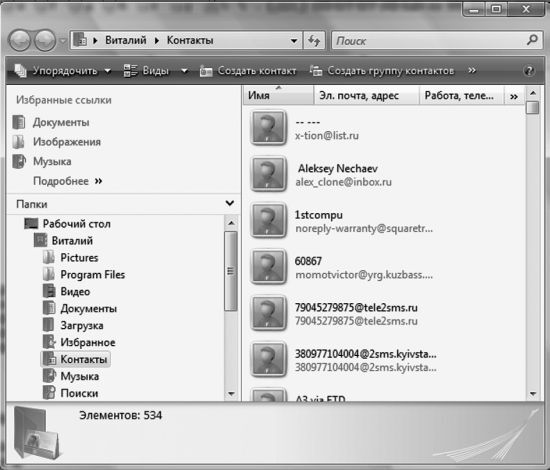
Но чаще происходит наоборот: папка Контакты (которую вы можете найти рядом с другими пользовательскими папками в меню Пуск) обычно пополняется в автоматическом режиме: если вы используете Почту Windows, то наверняка заметили, что она аккуратно скидывает в Контакты сведения обо всех людях, которым вы писали (или отвечали на их письмо). Увы и ах, при этом в довольно обширном «досье» заполняется лишь несколько полей – электронный адрес и имя. А ведь их гораздо больше!
Попробуем для начала добавить в Контакты хотя бы одну карточку – просто для того, чтобы оценить возможности этой программы.
■ Запустите Контакты из меню Пуск ► Все программы.
■ Нажмите на кнопку Создать Контакт.
■ Теперь постарайтесь максимально подробно заполнить карточку – точнее, ее первый раздел.
Это нетрудно, поскольку имя, фамилию и электронный адрес нужного вам человека вы наверняка уже знаете. Можно придумать для каждого адресата и короткий псевдоним – достаточно будет набрать его в поле Кому: почтовой программы, и она сама вытащит из картотеки нужные данные. Наконец, можно приложить к досье и фотографию, заменив ею стандартный «аватар» (для этого просто щелкните по значку картинки и выберите нужное фото из Проводника).
А вот следующие вкладки ГОРАЗДО интереснее: оказывается, в картотеку можно добавить точный почтовый адрес, сведения о работе и – внимание! – сведения о дне рождения и семье. Вообще-то эти возможности программа по-настоящему не использует, поскольку работает отдельно от Календаря, а вот в Outlook (который устроен почти так же) все важные даты из карточек ваших адресатов автоматически добавляются в список важных событий, и программа заранее уведомляет вас об их наступлении… Здесь этого, увы, не происходит.
Кроме отдельных карточек в Контактах можно создавать их группы – это очень удобно для создания списков рассылки. Допустим, вы можете поздравить всех ваших коллег с корпоративным праздником или всех подружек – с восьмым марта, причем в каждом случае будет достаточно одного-единственного письма!